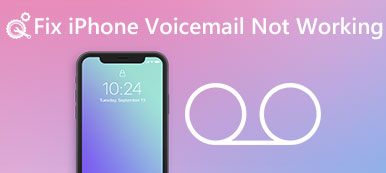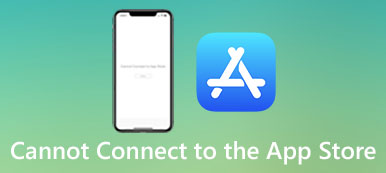Molti utenti hanno dichiarato che il loro App Store non funziona quando vogliono scaricare o aggiornare alcune app. App Store è il mercato delle applicazioni in cui gli utenti iOS possono scaricare alcune nuove app e aggiornarle. È davvero una cosa fastidiosa quando l'App Store non funziona sui tuoi dispositivi.
Quando hai questi problemi, puoi prima conoscere meglio le ragioni. In questo articolo selezioniamo alcuni metodi migliori su come correggere l'App Store che non funziona. E spero che queste soluzioni possano aiutarti a risolvere il problema in modo efficace.
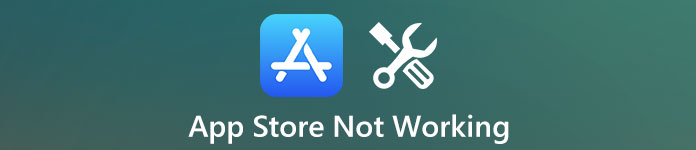
- Parte 1: Perché l'App Store non funziona
- Parte 2: quali problemi ti trovi in un App Store
- Parte 3: Come correggere l'App Store non funziona
Parte 1: Perché l'App Store non funziona
Prima di trovare metodi per riparare il tuo App Store che non funziona, dovresti chiederti: "perché il mio App Store non funziona?" I motivi che causano l'errore del tuo App Store sono le chiavi per risolvere l'App Store non funzionante. Ci sono tre ragioni che possono spiegare perché l'App Store non funziona. In primo luogo, alcuni soliti problemi del software possono causare errori nell'App Store. Non sono causa di attacchi di virus, quindi il modo per risolvere un problema del genere è davvero semplice. Basta chiudere e aprire l'App Store e sarai in grado di riparare l'App Store che non funziona. In secondo luogo, il motivo per cui App Store non funziona può essere anche la connessione di rete. Se il Wi-Fi o un'altra rete è instabile, oltre che molto lenta, è molto probabile che tu non possa utilizzare l'App Store. In terzo luogo, l'errore dell'App Store può essere incolpato di alcuni problemi di sistema. Puoi risolvere questo problema aggiornando il tuo sistema o chiedere aiuto con uno strumento di terze parti.
Parte 2: Quali problemi ti trovi in un App Store
Quando il tuo App Store non funziona, potresti riscontrare questi problemi.
- Lo schermo nero appare all'improvviso.
- La pagina dell'Apple App Store non può essere caricata.
- Non è possibile scaricare o aggiornare app.
- Ricerca di Apple App Store non funzionante.
- Problemi di connessione
Qualsiasi problema sopra elencato può causare il mancato funzionamento dell'App Store. Se stai affrontando questi problemi, non preoccuparti. Di seguito, elenchiamo alcuni metodi migliori per riparare il tuo App Store che non funziona. Continua a leggere e ottieni questi modi per risolvere questo problema.
Parte 3: Come risolvere l'App Store non funziona
Metodo 1: Modo professionale per correggere l'App Store non funziona
Il primo modo che vogliamo consigliarti è il modo più professionale che puoi utilizzare per correggere la ricerca su Apple App Store non funzionante. Ripristino del sistema iOS è il miglior software di recupero che può tranquillamente risolvere i tuoi problemi iOS senza alcuna perdita di dati. Supporta tutte le versioni di iPhone, iPad, iPod Touch e può aiutarti a risolvere i problemi di sblocco, bloccati in modalità di ripristino, logo Apple, schermo nero, ecc. Segui semplicemente i passaggi successivi per correggere l'App Store che non funziona.
Passo 1 . Scarica iOS System Recovery
Vai al sito Web ufficiale e scarica iOS System Recovery sul tuo computer. Quindi installarlo secondo la guida all'installazione. Dopo aver installato questo software con successo, avvialo sul tuo computer.

Passo 2 . Avvia il ripristino del sistema iOS
Quindi fare clic su "Altri strumenti" e premere "Ripristino del sistema iOS" per accedere all'interfaccia di ripristino. Leggere i suggerimenti mostrati in questa finestra e quindi fare clic sul pulsante "Start" per avviare il ripristino del sistema iOS. E questo software professionale rileverà automaticamente il tuo iPhone.

Passo 3 . Metti iPhone in modalità di ripristino
Fai clic sul pulsante "Domanda" e segui la guida che questo software ti fornisce per mettere il tuo iPhone in modalità di ripristino. E poi devi selezionare il modello iOS corretto, così come altre informazioni sul tuo iPhone.

Passo 4 . Fix App Store non funziona
Quindi fare clic su "Download" per scaricare il firmware. Potrebbero essere necessari alcuni minuti per completare il download. Quando viene scaricato, questo software risolverà il tuo iPhone App Store che non funziona automaticamente.

Metodo 2: Controlla le impostazioni per Wi-Fi e dati cellulari per correggere l'App Store che non funziona
Se il motivo per cui l'App Store del tuo dispositivo non funziona è l'errore di rete, puoi risolvere il problema sul tuo dispositivo. Prima di tutto, assicurati che la tua rete Wi-Fi possa essere utilizzata e devi controllare se l'iPhone è impostato per il download solo se il Wi-Fi è attivo. Se è così, puoi risolverlo modificando il processo da Wi-Fi a Dati cellulare. Vai su Impostazioni> Dati cellulare e cambialo.
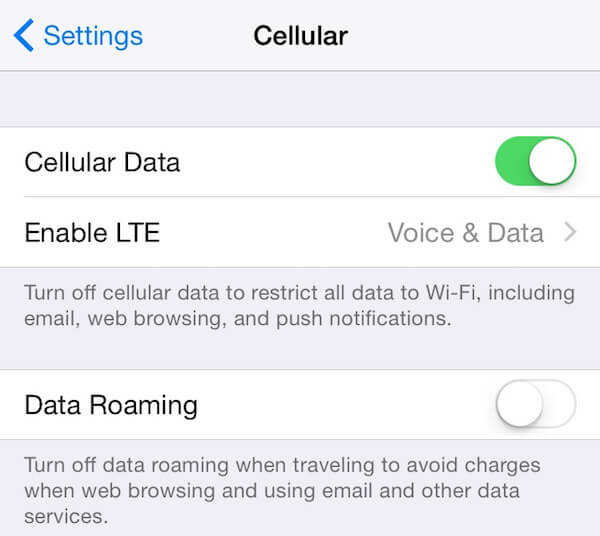
Da non perdere: qui potresti anche voler sapere come ottenere più spazio di archiviazione per iPhone
Metodo 3: Cancella la cache di App Store per correggere l'App Store che non funziona
A causa dell'uso continuo di App Store per lungo tempo, sul dispositivo verranno archiviate grandi quantità di dati della cache. E potrebbe rallentare la velocità di caricamento delle app e persino impedire al tuo App Store di funzionare. Per risolvere questo problema, è necessario aprire l'App Store e fare clic 10 volte sulla scheda "Funzionalità" per cancellare i dati della cache. E poi vedrai l'App Store ricaricare i dati e potrai scaricare o aggiornare le app.

Metodo 4: Riavvia i dispositivi iOS per correggere l'App Store che non funziona
Riavviare i dispositivi iOS per risolvere l'App Store che non funziona è anche un buon modo che puoi usare facilmente. Può essere davvero utile quando hai qualche problema con i tuoi dispositivi iOS. Il modo più semplice per riavviare i dispositivi iOS è semplicemente premere e tenere premuto il pulsante di accensione fino a quando non viene visualizzato il cursore sullo schermo. Quindi fai scorrere per spegnere il tuo dispositivo iOS. Dopo qualche istante, tieni premuto il pulsante di accensione fino a quando non viene visualizzato il logo Apple sullo schermo. Quindi puoi provare a utilizzare l'App Store e testare se può ora utilizzarlo o meno.
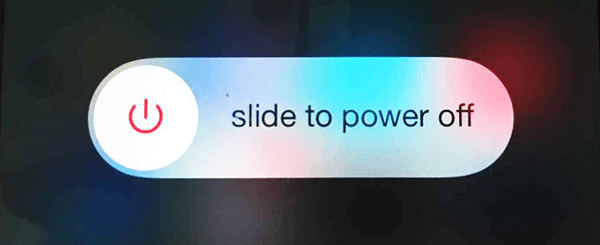
Conclusione
Dopo aver letto questo articolo, devi capire perché App Store non funziona e sapere come risolvere questo problema. Se hai ancora amici infastiditi con l'App Store che non funziona, condividi questo articolo con loro.